- Scoprire EaseUS
- Chi Siamo
- Recensioni & Premi
- Contratto di Licenza
- Politica sulla Riservatezza
Programma per convertire DV | Come convertire DV in MP4 o altri formati
Modificato da Elsa 06/11/2023 Video Converter
DV è un formato file fatto da blocchi di interfaccia digitale. È un formato di compressione in perdita in grado di contenere contenuti audio e video. Ai tempi d'oggi non è di grande aiuto in quanto preferiamo avere ogni nostro contenuto digitale a portata di tocco. Si, il formato DV non supporta i media player e i sistemi operativi più utilizzati.
Per superare questo problema, le persone hanno scelto di convertire i file DV in MP4. L'MP4 è un formato file comodo e utilizzato universalmente. Possiede svariati benefici come la capacità di ridurre le dimensioni dei file, ti permette di allegare metadati ai file ed è leggibile da ogni sistema operativo.
Qui in basso una guida dimostrativa su come convertire file DV in MP4 o altri formati su Windows, Mac e Online.
Come fare per convertire file DV in MP4 su Windows 10 e Mac
Ci sono tre software disponibili per Windows e Mac in grado di convertire rapidamente file DV in MP4. Uno è VLC Media Player, l'altro è Handbrake.
1. EaseUS Video Converter (Windows)
Come uno dei migliori strumenti di conversione di Windows, EaseUS Video Converter può aiutarti a convertire facilmente DV in MP4. Che si tratti di un singolo file DV o di più file DV, questo strumento migliora il processo operativo con la sua funzione di conversione batch e l'accelerazione GPU. Inoltre, il file convertito è nella qualità originale, quindi puoi riprodurre il file all'interno di questo strumento.
Oltre a convertire DV in MP4, puoi anche convertire DV in formati come MP4, MKV, M4V, AVI, MPEG, WMV, ecc. Inoltre, è facoltativo combinare i file multimediali di destinazione in un unico file contemporaneamente.
Fai clic sul pulsante per scaricare questo strumento!
Come convertire DV in MP4 con questo software di conversione di Windows:
Passo 1. Avvia il programma,seleziona "Convertitore Video" sul pannello sinistro e poi clicca sul pulsante "Seleziona file" per importare il file video che vuoi convertire.

Passo 2. Fai clic sul pulsante "Impostazioni" e ti aprirà la finestra "Altre opzioni". Dopo di che seleziona il formato di destinazione a tale qualità.

Passo 3. Personalizza la cartella per salvare il video MP4 dopo la conversione. Sono disponibili due pulsanti per convertire il file. Il pulsante "Converti" può aiutarti a convertire un video, mentre il pulsante "Converti tutto" può elaborare una serie di video.

Passo 4. Nella scheda "Terminato", puoi trovare il video MP4 convertito. Se desideri visualizzarlo in anteprima, fai clic sul pulsante "Apri" per attivare il lettore multimediale integrato.

2. VLC Media Player
VLC Media Player è un convertitore video open source in grado di riprodurre e convertire quasi ogni formato file. Questo software è la souzione a tutti i problemi affrontati per quanto riguarda il contenuto dei media. Si, può convertire file in formato DV in MP4 o altri formati in pochissimo tempo.
La qualità del file rimane intatta e le funzioni del file non vengono compromesse neanche dopo la conversione. Oltre alla conversione, puoi creare playlist e salvarle nei preferiti. Se desideri salvare media, stazioni radio, dettagli delle sottoscrizioni, le funzioni organizzative di VLC ti stupiranno.
In più, questo software possiede diverse impostazioni professionali quali correzione video e avanzamento rapido. Utilizzando l'estensione MPG si possono anche fare screenshot durante la riproduzione e accedervi nella cartella Documenti.
VLC Media Player è un software versatile in grado di convertire in maniera efficiente, senza peggiorare la qualità del file. Scopriamo come fare per convertire file DV in MP4 o altri formati con VLC.
Step 1. Apri VLC Media Player, vai sulla barra del menù, clicca su Media > Converti/Salva. O utilizza la scorciatoia: Ctrl + R.
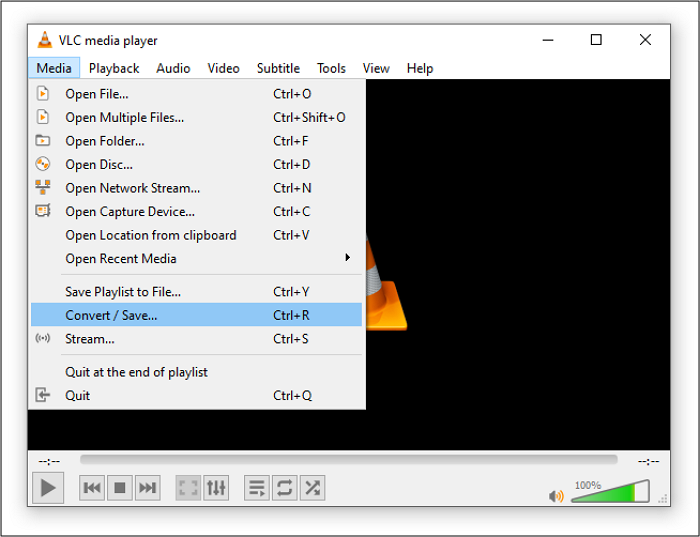
Step 2. Clicca su Aggiungi e importa il file DV. Poi, clicca su Converti/Salva in fondo.
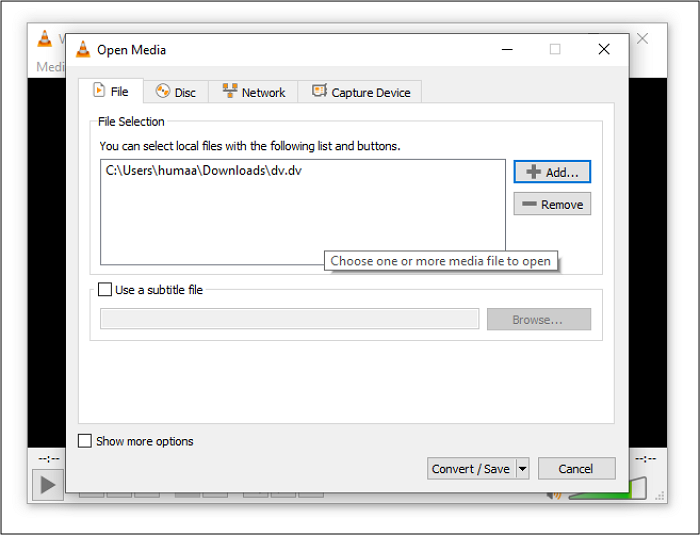
Step 3. Clicca su Profilo; apparirà una lista a tendina. seleziona Video - H.264 + MP4.

Step 4. Clicca su Sfoglia per selezionare la directory del file convertito. Poi, clicca su Start per iniziare a converitre. Ecco fatto!
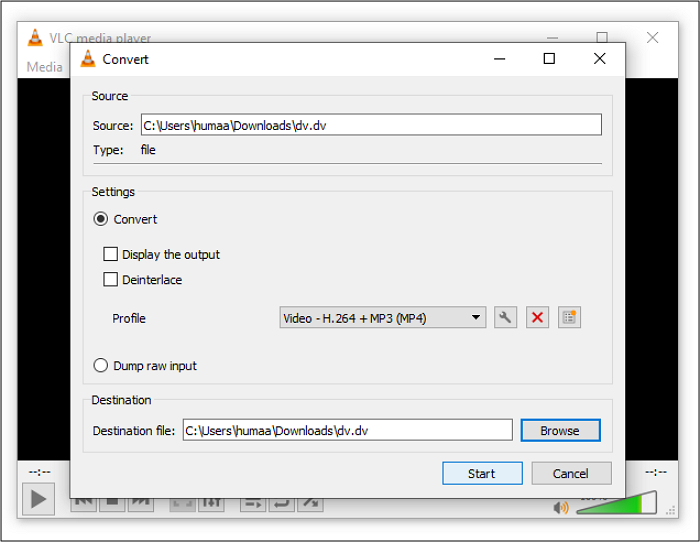
3. Handbrake
Handbrake è uno dei migliori convertitori open source e cross platform dotato di numerose funzioni. Compatibile sia con Mac che PC, questo software include la conversione dei file DV in altri formati come MP4. Non solo converte i file rapidamente ma mantiene anche intatta la qualità.
Puoi ottenere risultati istantanei caricando il video su questo programma e utilizzando uno dei programmi disponibili per convertire i formati dei file con diverse impostazioni. Inoltre, Handbrake ti permette di applicare diverse tab nella sezione Impostazioni dell'Output sui tuoi media. Puoi personalizzare il file con effetti, tagli, modifiche, cambiare i codec e tanto altro.
Vediamo come fare per convertire file DV in MP4 o altri formati con Handbrake.
Step 1. Apri il programma, apparirà una sezione di Selezione Fonte.
Step 2. Clicca su FIle e apri il file DV da convertire.
Step 3. Seleziona la risoluzione preferita dal menù a tendina dei programmi.
Step 4. Seleziona MP4 come formato output nella sezione Riepilogo.
Step 5. Clicca su Salva come e imposta la directory dell'output. Poi, clicca su Avvia Codifica per iniziare a convertire.
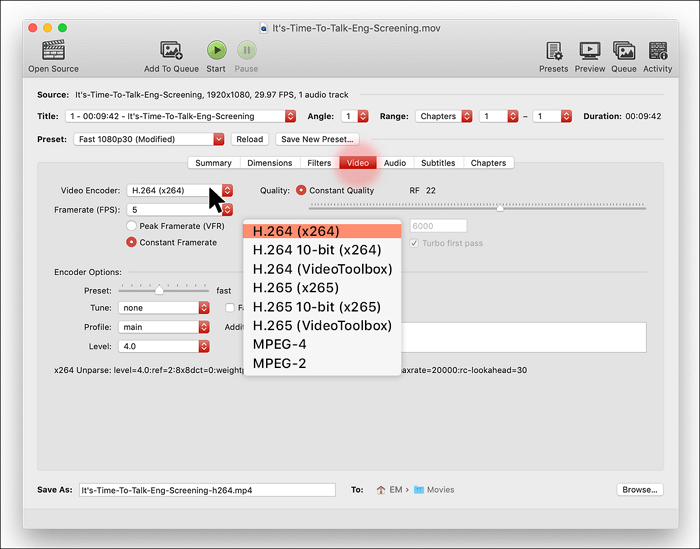
Programma gratuito online per convertire da DV in MP4
Poiché non è saggio fidarsi di tutti i programmi online, abbiamo filtrato i due migliori per la conversione di file DV. Scopriamoli insieme con la guida su come fare per utilizzarli.
1. File Conversion
File Conversion supera diversi convertitori online. COn la sua velocità, impiega pochissimi secondi per convertire i file. Sebbene la durata della conversione dipenda dalla grandezza dei file, File Conversion impiega comunque poco tempo anche per i più grandi.
Inoltre, puoi convertire i file in soli tre step. La qualità è uguale a quella del file originale. Se hai fretta, puoi caricare più di un file per volta e convertirli in gruppo. Puoi anche modificare le dimensioni del file e la qualità tra Bassa, Media, Alta e Molto Alta.
Tutto ciò di cui hai bisogno per sfruttare l'altra velocità di questo programma è una connessione internet che l'accompagni nella conversione. In caso contrario, il processo potrebbe fermarsi a metà.
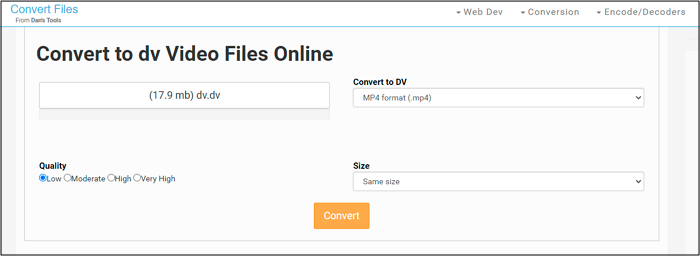
2. Free File Converter
Free File Converter è un covnertitore online incredibile con un'interfaccia semplice, utilizzabile anche da un principiante. Richiede solamente tre step per convertire i file.
Puoi caricare uno o più file per volta, non noterai alcun rallentamento nel processo di conversione. La qualità dei file rimane intatta. Inoltre, mantiene al sicuro i tuoi file per via della sua politica della privacy severa. Un'altra funzione incredibile è il caricamento della URL per ottenere il file in formati file particolari. Oppure ti permette di sincronizzarti col Cloud per prendere i dati direttamente da lì.
Qui in basso la guida che fa riferimento a Zamzar e a Free File Converter.
Step 1. Apri Zamzar sul browser. Clicca su "Aggiungi File", sfoglia e apri il file DV da convertire.
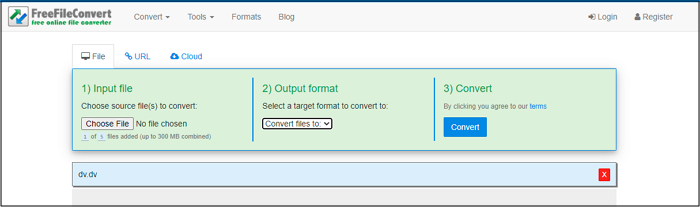
Step 2. Seleziona MP4 come formato finale o un altro a tua scelta.
Step 3. Clicca dunque su "Converti Ora". Ecco fatto.
Conclusione
Il formato file DV è un formato digitale che presenta diversi impedimenti quando si tratta di riprodurlo e condividerlo con altri. Ecco perché andrebbe convertito in un formto più pratico come MP4 o altri.
VLC Media Player e Handbrake sono i due convertitori che potrebbero assisterti in questa conversione su PC e Mac. Entrambi sono veloci e non compromettono la qualità dei file.
Comunque, se converti file raramente, utilizza uno strumento online. Free File Converter e Zamzar sono due programmi online affidabili e rapidi sui quali poter fare affidamento per convertire i file.



